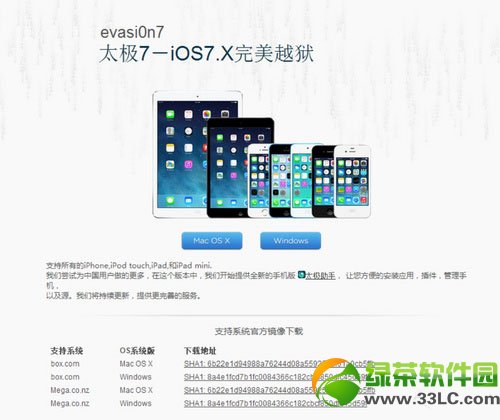萬盛學電腦網 >> 手機技巧 >> iOS7降級iOS6教程:iOS7降級ios6.1.4、ios6.1.2圖文詳解
iOS7降級iOS6教程:iOS7降級ios6.1.4、ios6.1.2圖文詳解
iOS7降級iOS6怎麼降級呢?看到很多朋友都升級到了iOS7,於是也很心急的升級到了iOS7,升級後發現用著不習慣,想把iOS7降級iOS6,可是iOS7怎麼降級呢?下面綠茶小編教你把iOS7降級ios6.1.4或者ios7降級ios6.1.2。
iOS7降級iOS6教程:
現在蘋果還沒有關閉驗證,直接恢復即可。
IOS7刷回IOS6.1.4就是進入DFU模式後,恢復IOS6.1.4的固件就行了。會的,下面不用看。
1、首先根據您iOS設備型號,下載最新的iOS 6固件,您可以進入蘋果官網下載,也可以百度搜索下下載。
2、讓手機與電腦連接,並且安裝好iOS設備驅動。

3、把你的iOS設備進入DFU模式
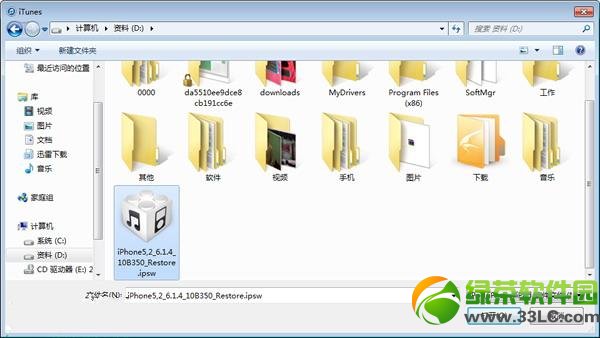
4、電腦要出現裝好驅動的提示
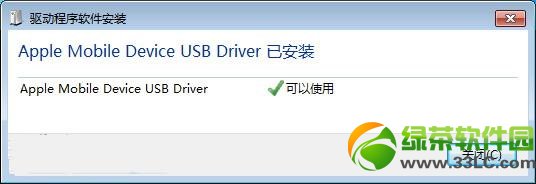
5、之後你將看到一個提示消息,你的iPhone則正處在恢復模式,然後我們從設備中選擇你的iOS設備,之後點擊“shift+恢復iPhone”按鈕找到之前下載的IOS6.1.4的固件
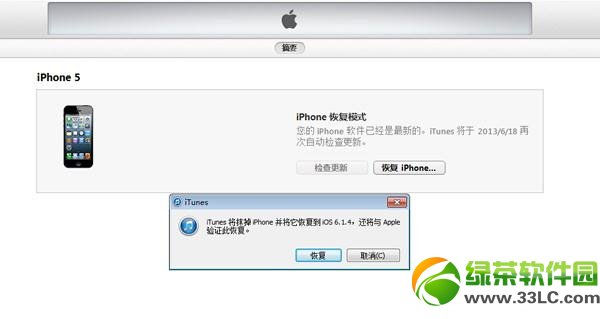
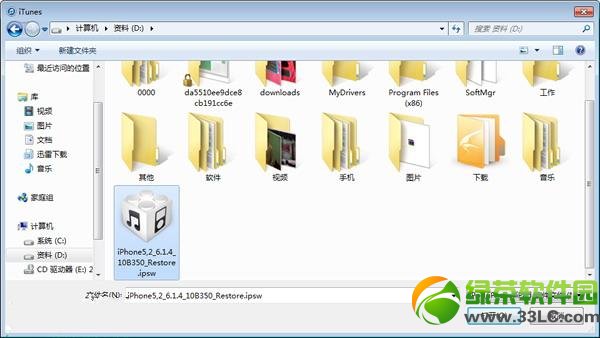
6、如果恢復時候出現:此時無法恢復iPhone ,因為iPhone軟件更新服務器不可連接或暫不可用

打開 C:\Windows\System32\drivers\etc 用記事本打開 hoste 把最後一行都刪掉 然後保存
重新打開itunes 再shift+恢復 就好了
7、恢復好之後,等手機重啟好就行了~~
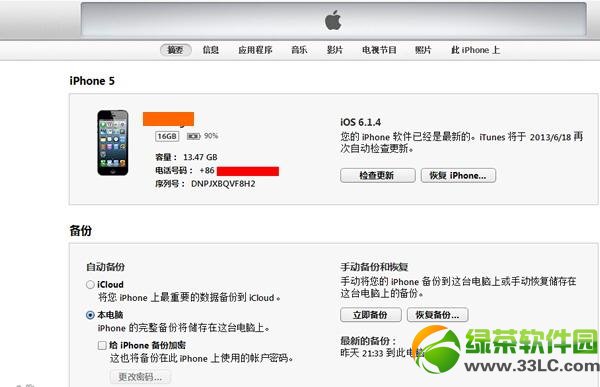
iOS7降級iOS6教程就是這樣的了,大家想降級的話自己按照綠茶小編教的方法降級吧! 綠茶小編猜你還喜歡: iOS7 beta刷機教程(附iOS7固件下載地址) iOS7更新教程:iOS7升級更新方法介紹(附iOS7固件下載)
手機技巧排行
智能手機推薦
相關文章
copyright © 萬盛學電腦網 all rights reserved